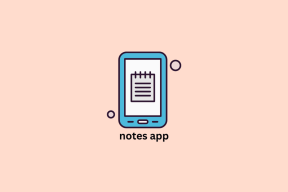Cómo cambiar mi imagen de Google a GIF animado
Miscelánea / / April 24, 2022

¿Te estás preguntando cómo cambiar mi imagen de Google? Entonces estás en el lugar correcto. Comencemos con una advertencia, el contenido del artículo puede hacer que el destinatario de su correo electrónico se centre en su foto de perfil. El artículo se basa en los métodos para usar una imagen de perfil GIF animada en lugar de las estándar. Si surge la pregunta de cómo hacer una imagen de perfil en movimiento en Google, lea el artículo hasta el final. Como material de requisito previo, debe tener su archivo GIF favorito en una ubicación accesible en su PC. Ahora, sigue leyendo.

Contenido
- Cómo cambiar mi imagen de Google a GIF animado
- Método 1: a través de la imagen de perfil de Gmail
- Método 2: a través de mi cuenta de Google
- Método 3: A través de la configuración Acerca de mí
Cómo cambiar mi imagen de Google a GIF animado
A continuación se muestran todos los métodos posibles para cambiar mi imagen de Google a GIF animado
Método 1: a través de la imagen de perfil de Gmail
Este es el método más simple por el cual puede modificar la imagen de perfil en su cuenta de Gmail a un GIF animado. Siga los pasos a continuación para cambiar mi imagen de Google a través de la imagen de perfil de Gmail.
1. Tipo Cromo en el menú de búsqueda y ejecútelo para abrirlo.
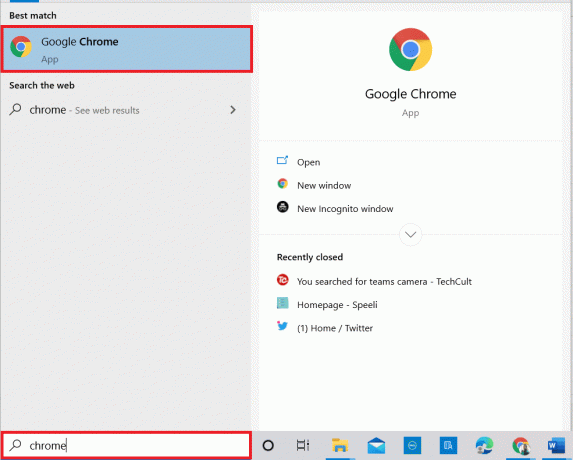
2. Ve a la Gmail sitio web e inicie sesión con su cartas credenciales.

3. Clickea en el foto de perfil en la esquina superior derecha de la Gmail página.

4. Clickea en el cámara junto a su foto de perfil en la ventana.

5. En el Foto de perfil ventana, haga clic en el Cambio botón en la parte inferior.

6. Mover a la De computadora pestaña en el Cambiar foto de perfil ventana y haga clic en el Subir desde la computadora botón.
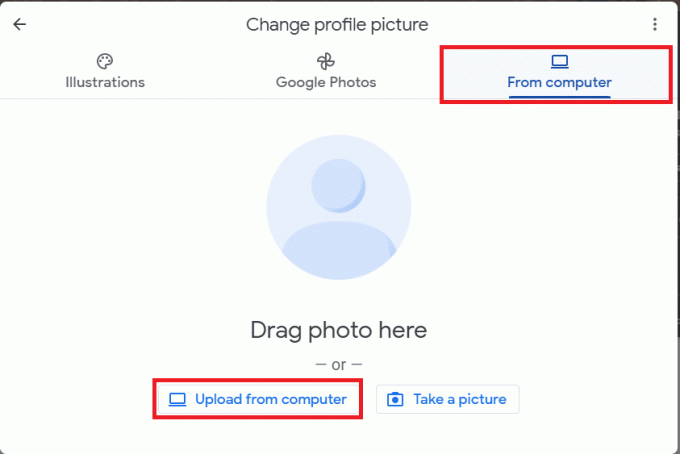
7. En el Abierto ventana, busque el archivo GIF, selecciónelo y haga clic en el Abierto botón.
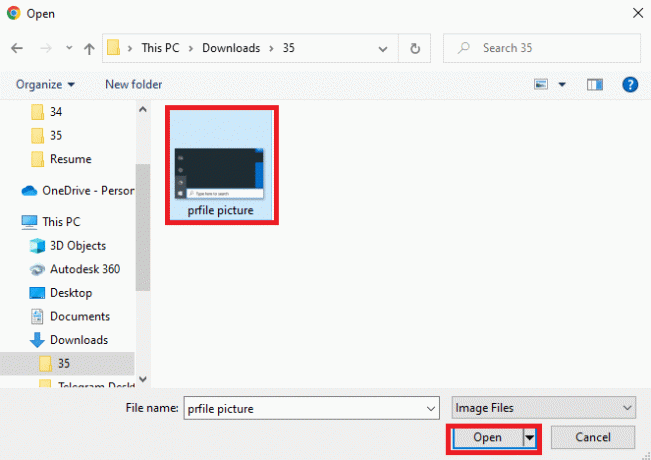
8. En el Recortar y rotar ventana, seleccione el área que desea mostrar moviendo el selector y luego haga clic en el Guardar como foto de perfil botón.

9. Espere un momento y podrá ver la imagen de perfil actualizada al GIF seleccionado.

Lea también:Solucionar el error de PUNTO DE INTERRUPCIÓN DE ESTADO de Google Chrome
Método 2: a través de mi cuenta de Google
Si ha estado buscando la respuesta para cambiar mi imagen de Google, puede cambiarla usando la página de mi cuenta de Google. Siga los pasos mencionados en este método para cambiar su imagen de perfil a una imagen en movimiento.
1. Inicie sesión en su cuenta de gmail usando tu cartas credenciales como se hizo antes.
2. Clickea en el Google Apps icono en la esquina superior derecha.

3. Clickea en el Cuenta opción en el menú para abrir el Cuenta Google pantalla.

4. Clickea en el Información personal pestaña en el panel izquierdo y haga clic en el FOTO opción.

5. En el Foto de perfil ventana, haga clic en el Cambio botón en la parte inferior.

6. Navegar a la De computadora pestaña en el Cambiar foto de perfil ventana y haga clic en el Subir desde la computadora botón.

7. En el Abierto ventana, busque el archivo GIF, selecciónelo y haga clic en el Abierto botón.

8. En el Recortar y rotar ventana, seleccione el área que desea mostrar y luego haga clic en el Guardar como foto de perfil botón.

Lea también:¿Qué es el servicio de elevación de Google Chrome?
Método 3: A través de la configuración Acerca de mí
Puedes usar el Configuración Acerca de mí en la página de mi cuenta de Google para cambiar mi imagen de Google a un GIF animado. Siga los pasos a continuación.
1. Inicie sesión en su cuenta de gmail y abre mi Página de la cuenta de Google como se hizo antes.
2. Clickea en el Ir a la cuenta de Google botón.

3. Clickea en el Ir a Acerca de mí botón en el Elige lo que otros ven sección en el Información personal pestaña.

4. Sobre el Sobre mí página, haga clic en el FOTO DE PERFIL pestaña en el Información básica sección.

5. En el Foto de perfil ventana, haga clic en el Cambio botón.

6. Repita los pasos como se hizo en los métodos anteriores para cambiar a una imagen de perfil GIF animada.
Preguntas frecuentes (FAQ)
Q1. ¿Puedo usar una imagen GIF como mi foto de perfil para mi cuenta de Google?
RespuestaSí, puede configurar una imagen GIF como su foto de perfil para el cuenta Google. Los métodos para cambiar su imagen de perfil se analizan en este artículo.
Q2. ¿Cómo puedo saber si mi foto de perfil ha sido modificada a la imagen GIF?
Respuesta Puedes encontrar la animación. Imagen GIF en tus Gmail esquina superior derecha de la foto de perfil de la cuenta. Cuando envía correos electrónicos a sus contactos, puede ver la imagen de perfil cambiada en el correo.
Recomendado:
- Arreglar WD My Passport Ultra no detectado en Windows 10
- Cómo desbloquear sitios web en Chrome en Windows 10
- ¿Dónde está el botón de menú de Chrome?
- Cómo agregar un acceso directo a la página de inicio de Google Chrome
El propósito principal del artículo es proporcionar los métodos para cambiar mi foto de Google. Puede usar los métodos de este artículo como una respuesta a cómo hacer una imagen de perfil en movimiento en Google. Háganos saber sus sugerencias sobre este artículo y no dude en dejar sus consultas en la sección de comentarios. Además, háganos saber lo que quiere aprender a continuación.